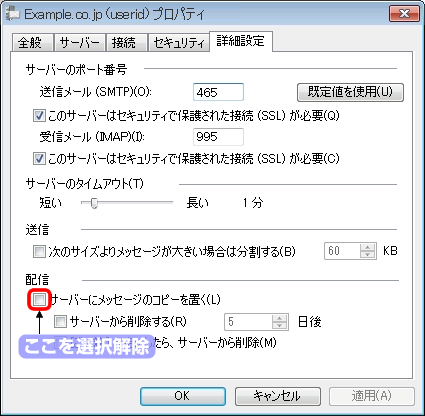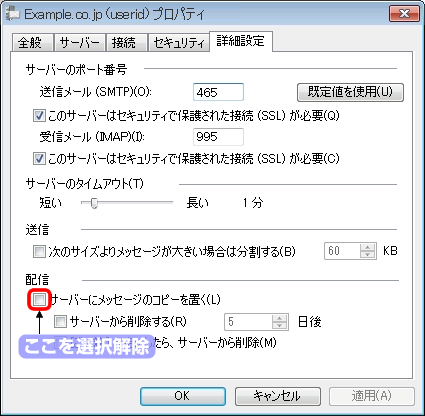記入例は以下の内容で設定を行っています。
| メールアドレス | userid@example.co.jp |
|---|---|
| ユーザ名 | userid@example.co.jp |
| パスワード | 12345678 |
| メールサーバホスト名 | secure-1.net |
1.「Windows Live メール」を起動します。
[スタート] ボタン → [すべてのプログラム] → [Windows Live メール] をクリック
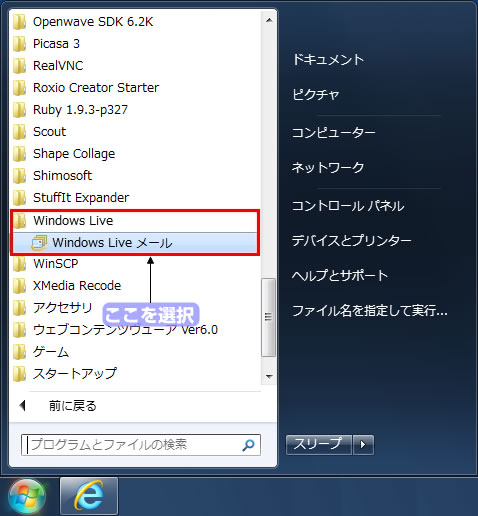
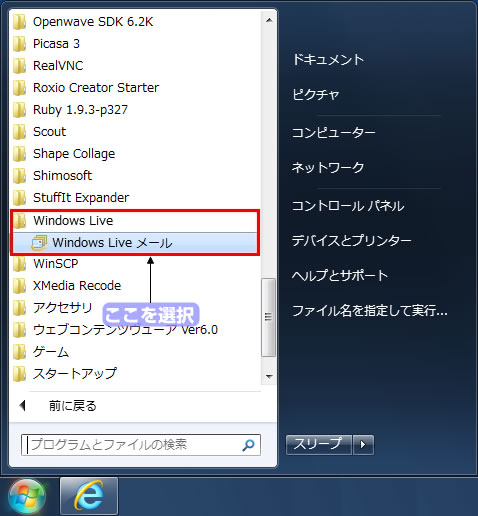
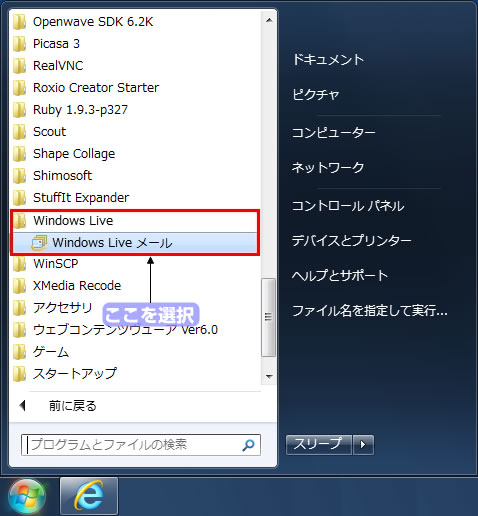
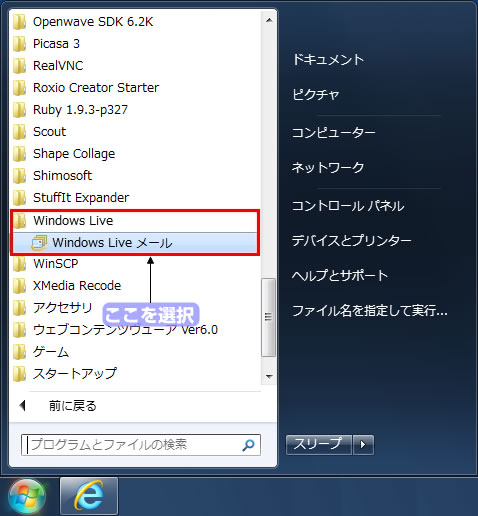
2.「アカウント」画面を開きます。
[ツール] → [アカウント] をクリック
◆ツールがない場合
[ツール] がない場合は [メニュー] ボタン → [メニューバーの表示] をクリック
メニューバーが表示されたら [ツール] → [アカウント] をクリック
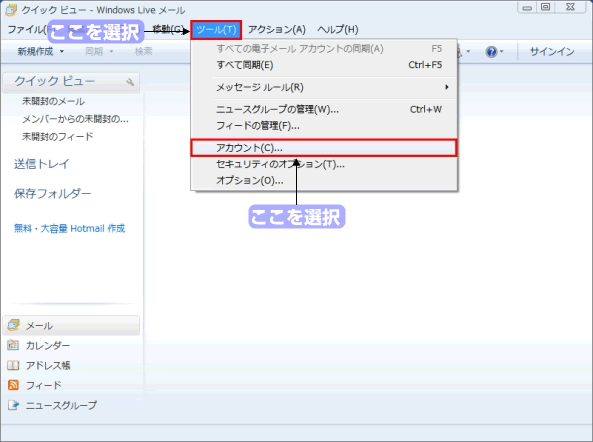
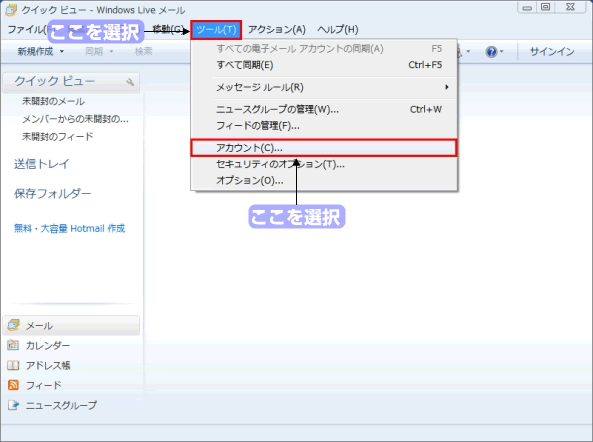
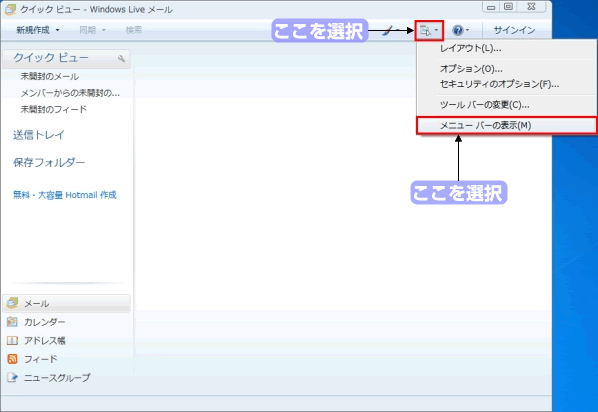
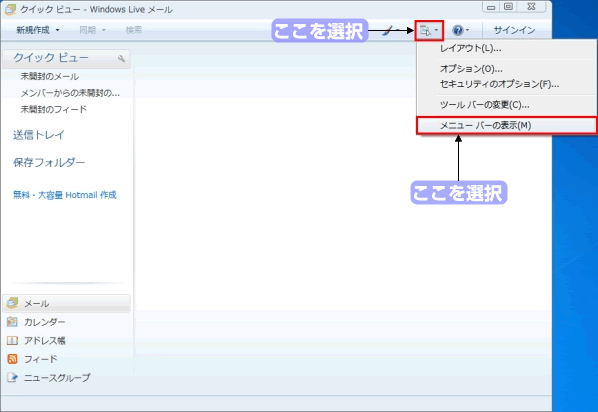
◆ツールがない場合
[ツール] がない場合は [メニュー] ボタン → [メニューバーの表示] をクリック
メニューバーが表示されたら [ツール] → [アカウント] をクリック
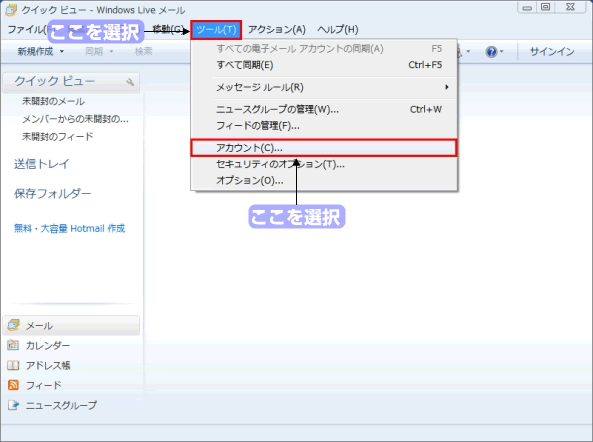
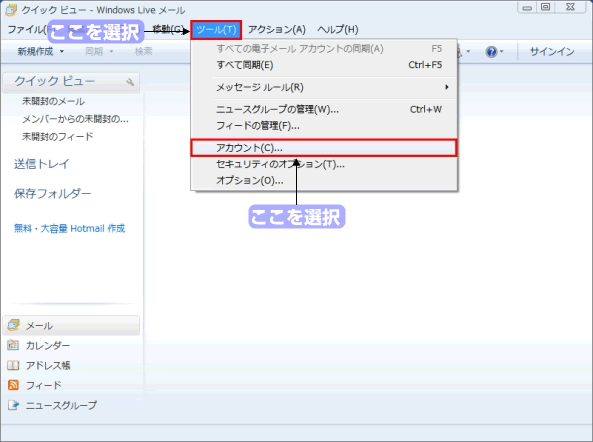
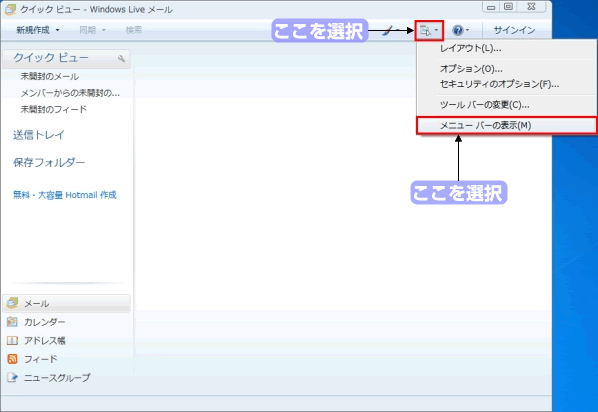
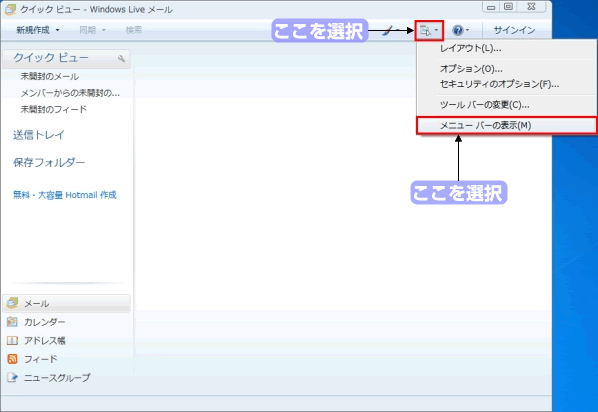
3.「プロパティ」画面を開きます。
作成したアカウントを選択して、[プロパティ] ボタンをクリック
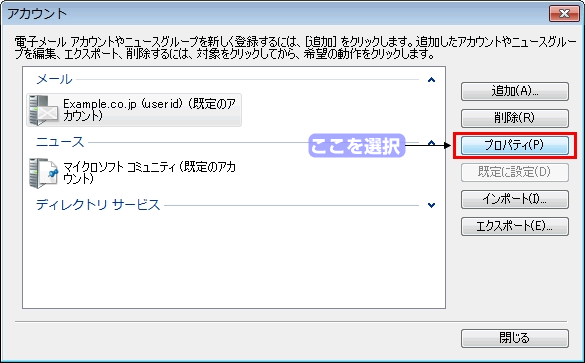
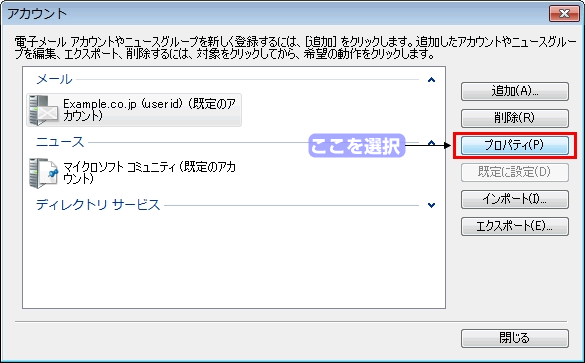
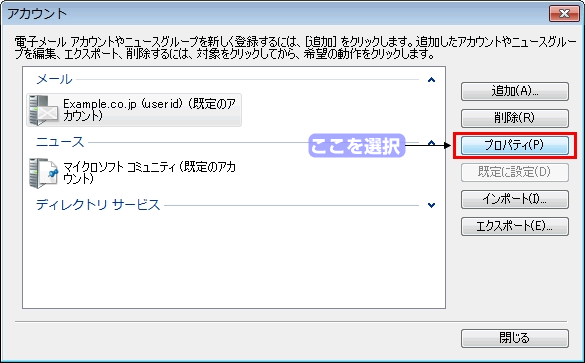
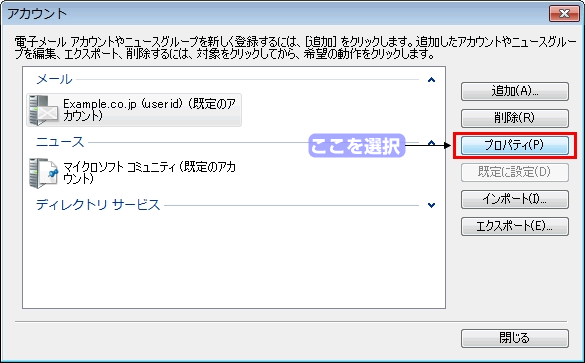
4.電子メールアカウントのプロパティ(全般)
[全般] タブをクリックし、以下の設定を行う
※必ず半角の英数字で入力してください。なお入力したパスワードは、「*」で表示されます。
設定後 [適用] ボタンをクリック
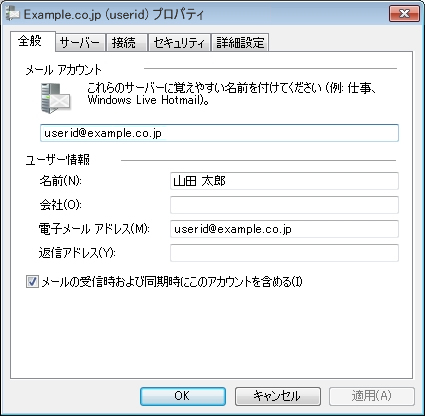
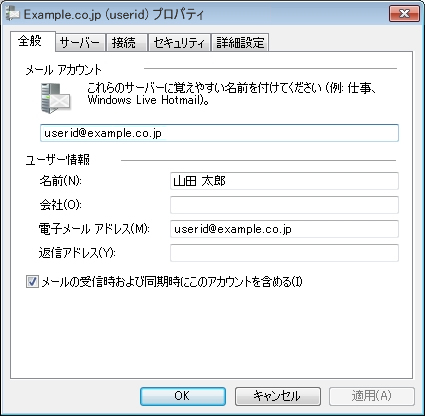
| メールアカウント | アカウントを区別する名前を入力 |
|---|---|
| 名前(N) | お客様のお名前を入力 ※漢字でもひらがなでもローマ字でもかまいません。 |
| 電子メールアドレス(M) | ご使用になるメールアドレスを入力 |
※必ず半角の英数字で入力してください。なお入力したパスワードは、「*」で表示されます。
設定後 [適用] ボタンをクリック
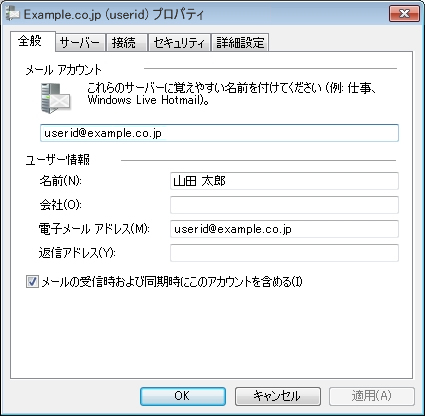
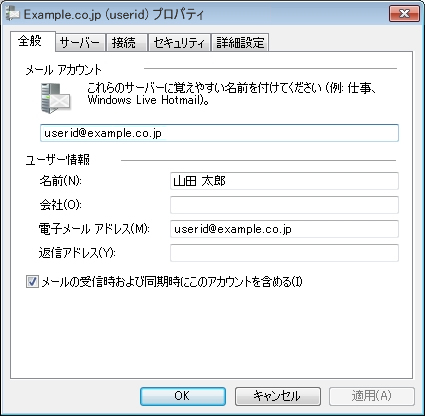
5.電子メールアカウントのプロパティ(サーバー)
[サーバー] タブをクリックし、以下の設定を行う
※必ず半角の英数字で入力してください。なお入力したパスワードは、「*」で表示されます。
上記を設定し、「このサーバーは認証が必要」の [設定] ボタンをクリック


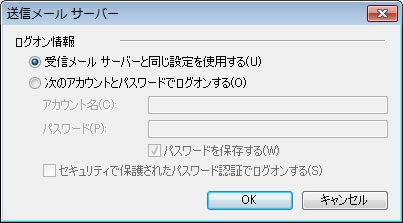
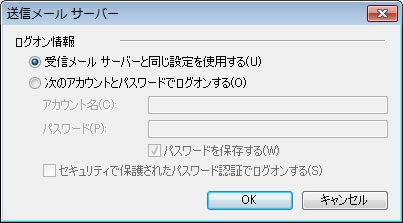
| 受信メールサーバの種類 | 「POP3」であることを確認 |
|---|---|
| 受信メール(POP3)(I) | 設定資料に記載されているメールサーバ名 |
| 送信メール(SMTP)(U) | 設定資料に記載されているメールサーバ名 |
| このサーバーは認証が必要(V) | チェックを入れる |
※必ず半角の英数字で入力してください。なお入力したパスワードは、「*」で表示されます。
上記を設定し、「このサーバーは認証が必要」の [設定] ボタンをクリック


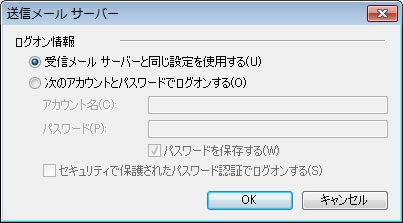
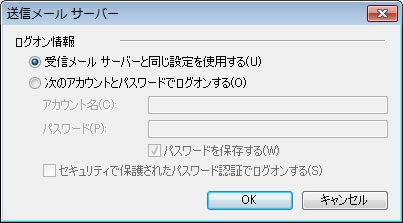
6.電子メールアカウントのプロパティ(詳細設定)
[詳細設定] タブをクリックし、以下の設定を行う
※必ず半角の英数字で入力してください。
設定後 [OK] ボタンをクリック
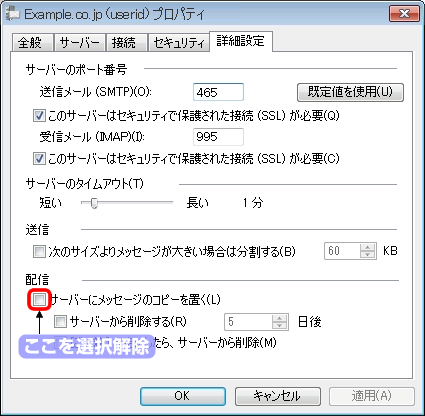
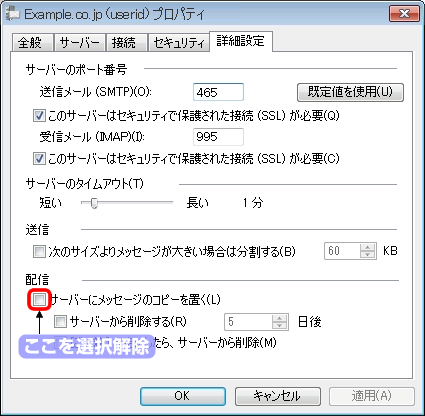
| 送信メール(SMTP) | 「465」を入力 |
|---|---|
| このサーバーはセキュリティで保護された接続(SSL)が必要 | チェックを入れる |
| サーバにメッセージのコピーを置く(L) | 複数のソフトでメールを受信する場合以外はチェックを外す |
設定後 [OK] ボタンをクリック